
PPT 이미지의 투명도를 높이는 방법은 무엇입니까? 이 문제로 인해 많은 사용자가 어려움을 겪었을 수 있습니다. PHP 편집자 Xinyi가 PPT에서 이미지 투명도를 설정하는 단계를 자세히 소개하여 이미지 투명도 조정 문제를 쉽게 해결할 수 있도록 도와드립니다. 아래의 자세한 튜토리얼을 따라 특정 작업 방법을 단계별로 학습하면 PPT 사진이 더욱 완벽한 시각 효과를 나타낼 수 있습니다.
완성된 PPT 파일을 열어보세요.
"삽입" 옵션을 클릭하고 "모양" 기능을 클릭하세요.
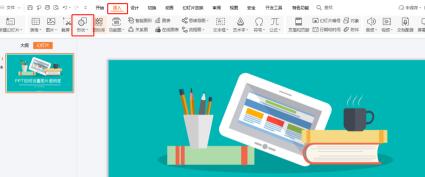
"오른쪽 직사각형" 모양을 선택하세요. 편집 영역에서 "직사각형 모양"을 그립니다.
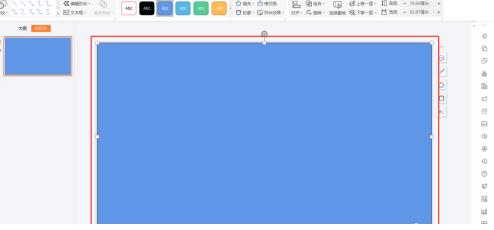
"모양"의 채우기 색상을 설정합니다.
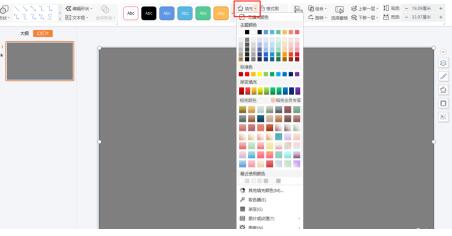
도형을 마우스로 선택하고 더블클릭한 후 오른쪽 "개체 속성"에서 삼각형을 밀어 "투명도"를 설정하세요.
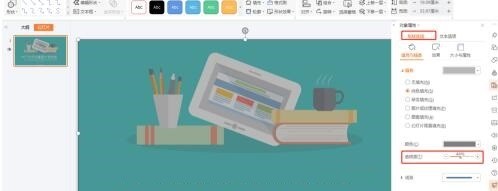
이제 이미지의 투명도가 설정되었습니다.
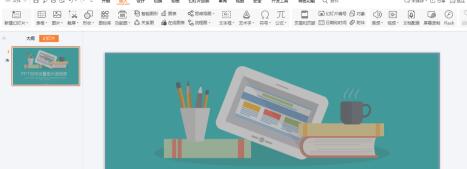
위 내용은 PPT에서 이미지 투명도를 설정하는 단계의 상세 내용입니다. 자세한 내용은 PHP 중국어 웹사이트의 기타 관련 기사를 참조하세요!